Zielort mit "Send to Car" speichern
Position an Fahrzeug senden
Send to Car (An Fahrzeug senden) ist eine Funktion, die das Hinzufügen eines Ziels/einer Position zum Navigationssystem des Fahrzeugs über einen Computer ermöglicht.
Die Funktion Send to Car lässt sich auch über die App Volvo On Call nutzen. Auch vom Volvo On Call Service-Center kann über Volvo On Call ein Ziel bzw. eine Position an das Fahrzeug gesendet werden.
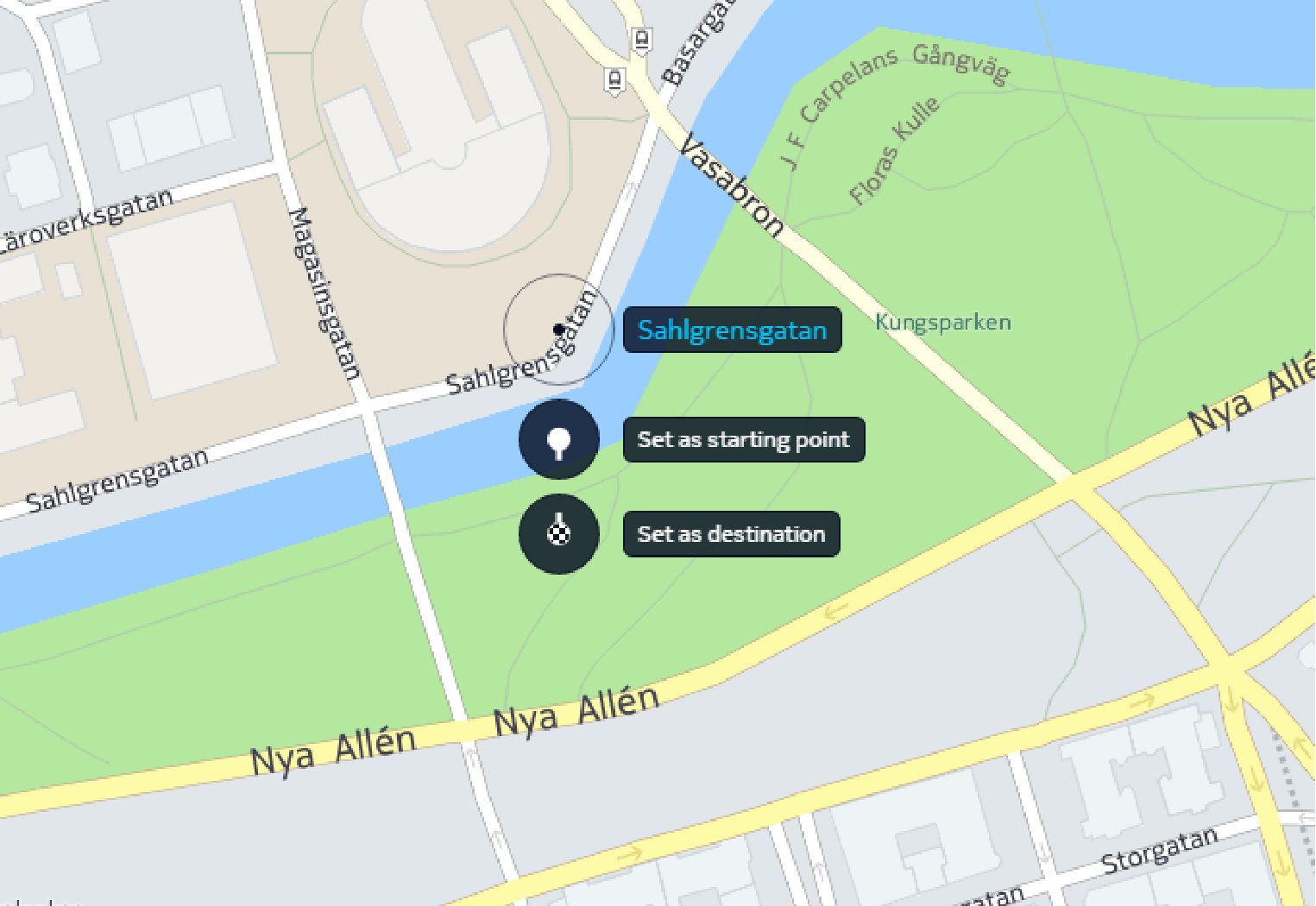
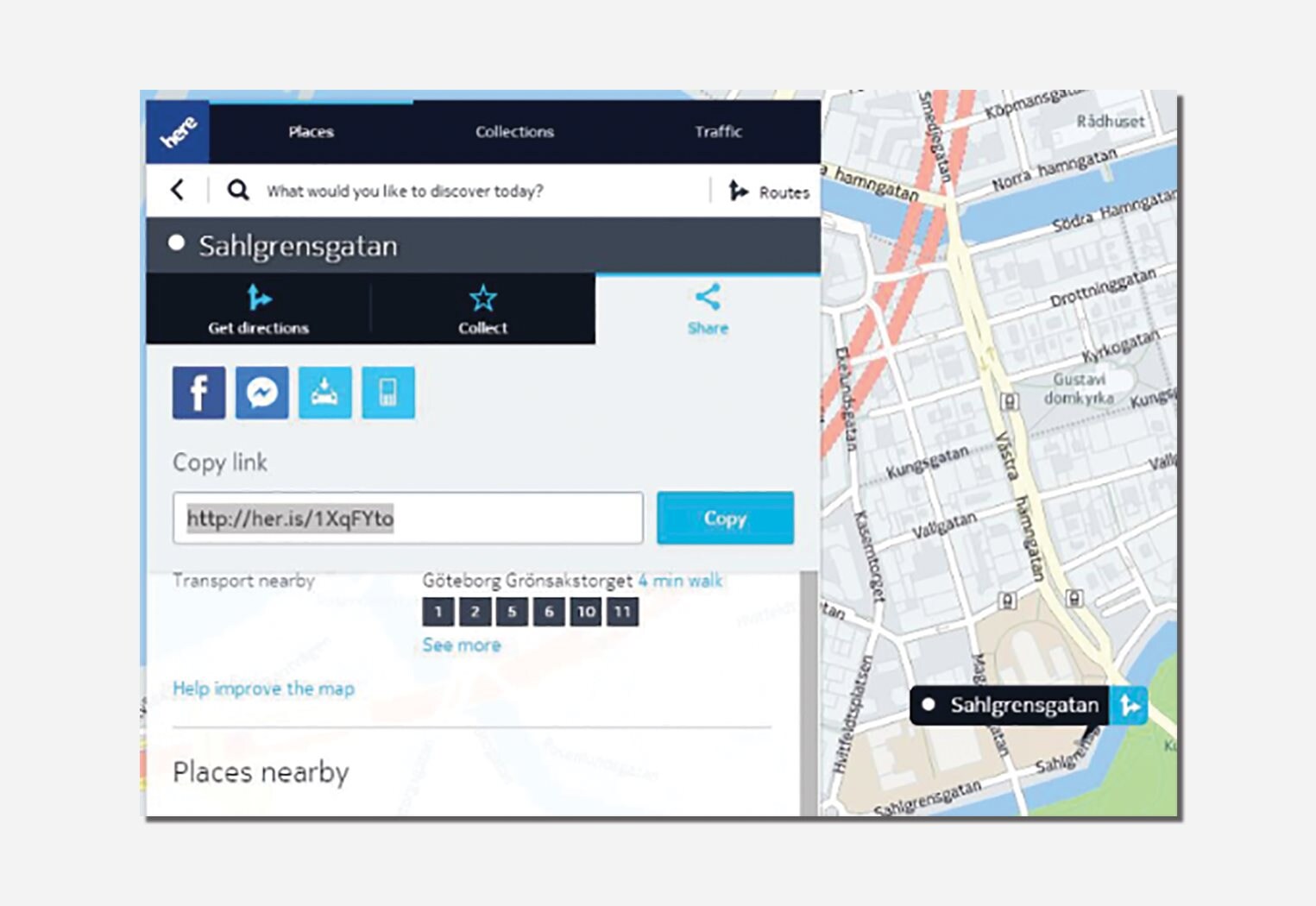
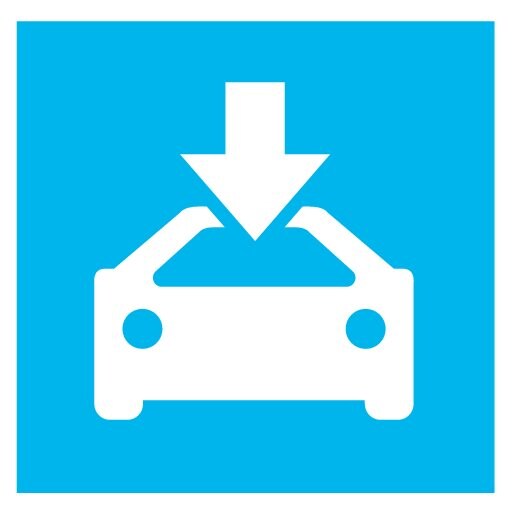
Wählen Sie Ihr Fahrzeug aus und geben Sie die Fahrzeug-ID oder die E-Mail-Adresse ein, die mit Ihrer Volvo-ID verknüpft ist. Klicken Sie danach auf Senden.
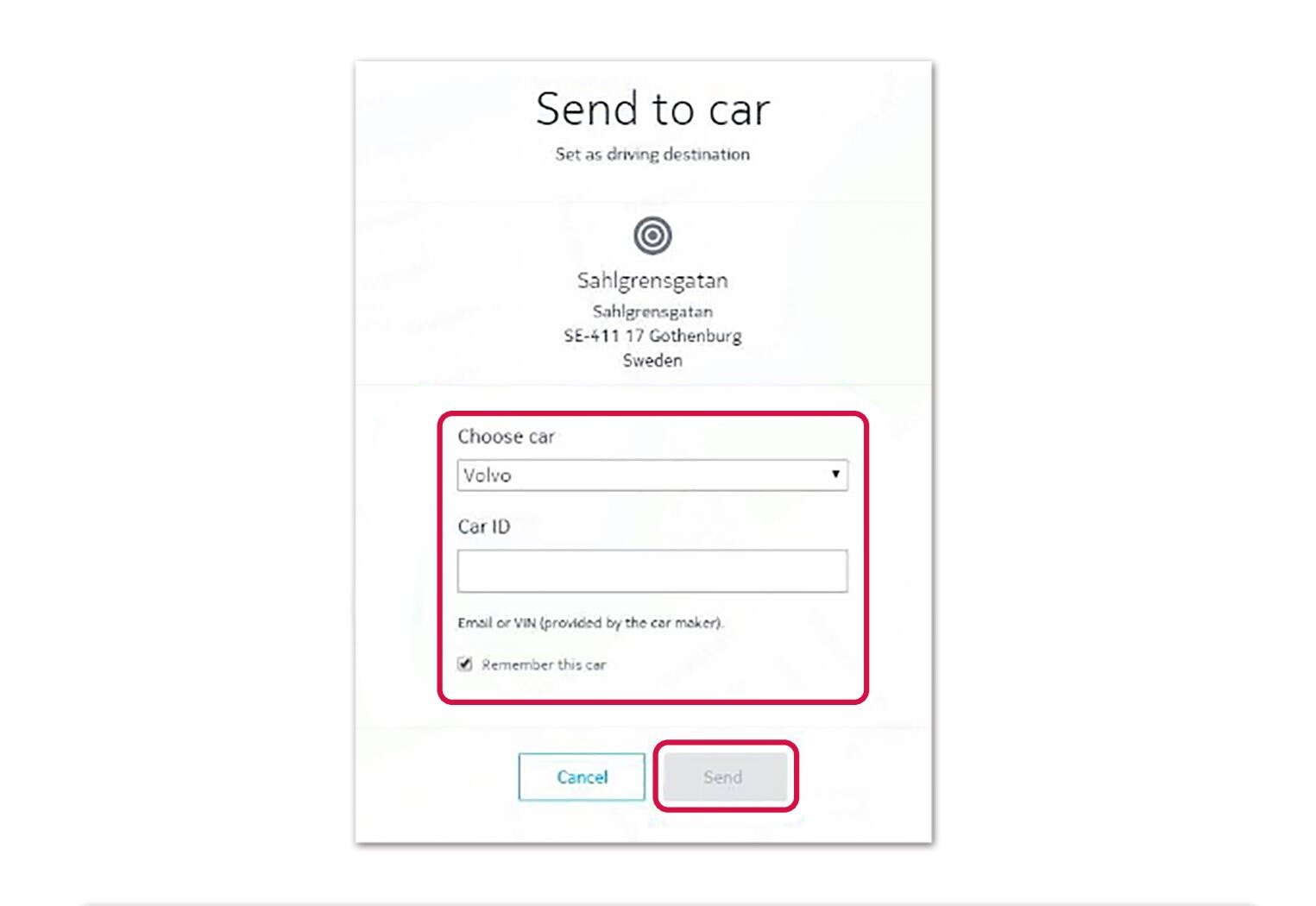
Weitere Informationen über andere Lieferanten und mehr über die Funktion Send to Car finden Sie auf der Volvo Cars Supportseite (support.volvocars.com).
Position im Fahrzeug empfangen und verwenden
Gespeicherte Position verwenden
Empfangene Positionen werden in der Bibliothek des Navigationssystems gespeichert und können auch zu einem späteren Zeitpunkt verwendet werden; siehe hierzu „Zielort mit Letzte/Favoriten/Bibliothek angeben“.